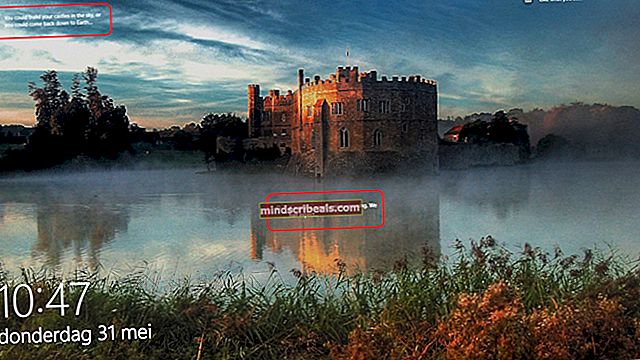Korjaus: Virheen ERR_FILE_NOT_FOUND korjaamisen vaiheet
Google Chromen katsotaan olevan Internet-selaimen ruokaketjun yläosassa melkein jokaisessa tietokoneen käyttöjärjestelmässä. Kuitenkin, aivan kuten kaikki muutkin Internet-selaimet, Google Chrome on taipumus saamaan muutamia vinkkejä, joista yksi on virhe 6 (net :: ERR_FILE_NOT_FOUND). Virhe 6 on Google Chrome -virhe, joka ilmoittaa virheestä 6 (net :: ERR_FILE_NOT_FOUND): Tiedostoa tai hakemistoa ei löydy. Virhe 6 voi esiintyä joko silloin, kun käyttäjä yrittää avata mitä tahansa verkkosivustoa tai tiettyä verkkosivustoa.
Lähes jokaisessa virheen 6 tapauksessa (net :: ERR_FILE_NOT_FOUND) tähän mennessä Chrome-laajennus on ollut syyllinen. Koska näin on, ongelman on korjattava yksinkertaisesti päästä eroon laajennuksesta, joka aiheuttaa käyttäjille virheen 6 (net :: ERR_FILE_NOT_FOUND), kun he yrittävät avata jotain tiettyä verkkosivua. Seuraavat ovat kaksi tehokkainta tunnettua ratkaisua virheeseen 6 (net :: ERR_FILE_NOT_FOUND):
Ratkaisu 1: Poista Default Tab -laajennus
Monien ihmisten kohdalla, joihin virhe 6 on vaikuttanut aiemmin, syyllinen oli Google Chrome -laajennus nimeltä Oletusvälilehti joka oli jotenkin päässyt heidän tietokoneelleen ja aiheutti heille virheen 6 Oletusvälilehti laajennus ei ole vain Chrome-laajennus, vaan se on myös itsessään ohjelma, minkä vuoksi riippumatta siitä, kuinka monta kertaa poistat sen Google Chromen laajennusten luettelosta, se tulee takaisin. Onneksi voit päästä eroon Oletusvälilehti laajennus ja korjaa siten virhe 6, ja jotta voit tehdä sen, sinun on:
Mene Ohjauspaneeli >Poista ohjelma.

Etsiä Oletusvälilehti Asennettujen ohjelmien luettelossa. Kun olet löytänyt Oletusvälilehti, poista se. Kun Oletusvälilehti ohjelma on poistettu, avaa Google Chrome. Napsauta hampurilaista Valikko -painiketta ikkunan oikeassa yläkulmassa. Klikkaa asetukset.

vuonna asetukset välilehdellä, siirry kohtaan Laajennukset.
Etsi ja poista Laajennukset-välilehdeltä Oletusvälilehti Tällä kertaa laajennus ei palaa, kun poistat sen, koska olet jo asentanut ohjelman vastaavan.
Ratkaisu 2: Selvitä mikä laajennus aiheuttaa ongelman ja poista se
Jos sinulla ei ole a Oletusvälilehti Chrome-laajennusten luettelossa, ainoa uskottava selitys on, että muu laajennus kuin Oletusvälilehti laajennus aiheuttaa virheen 6. Tässä tapauksessa sinun on:
Avata Google Chrome. Napsauta hampurilaista Valikko -painiketta ikkunan oikeassa yläkulmassa. Klikkaa asetukset.

Navigoida johonkin Laajennukset vasemmassa ruudussa. Poista oikean ruudun valinta ja poista käytöstä kaikki käytössäsi olevat Chrome-laajennukset. Ota käyttöön mikä tahansa laajennus ja uudelleenkäynnistää Chrome ja katso, jatkuuko virhe 6. Jos et näe virhettä 6 kuten aikaisemmin, ottamasi laajennus ei ole syyllinen. Jos näin on, toista nämä vaiheet uudestaan ja uudestaan, aina kun haluat käyttää eri laajennusta.

Syyllinen laajennus saa sinut kokemaan virheen 6, kun vain se on käytössä. Kun olet selvittänyt, mikä laajennus on syyllinen, siirry Laajennukset uudelleen ja poista se napsauttamalla roskakorikuvaketta ota käyttöön valintaruutu ja napsauta Poista vahvistaaksesi toiminnon.